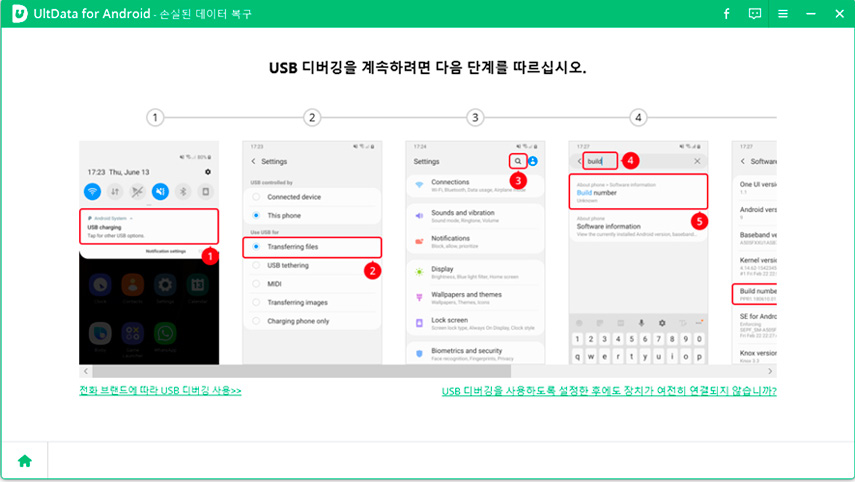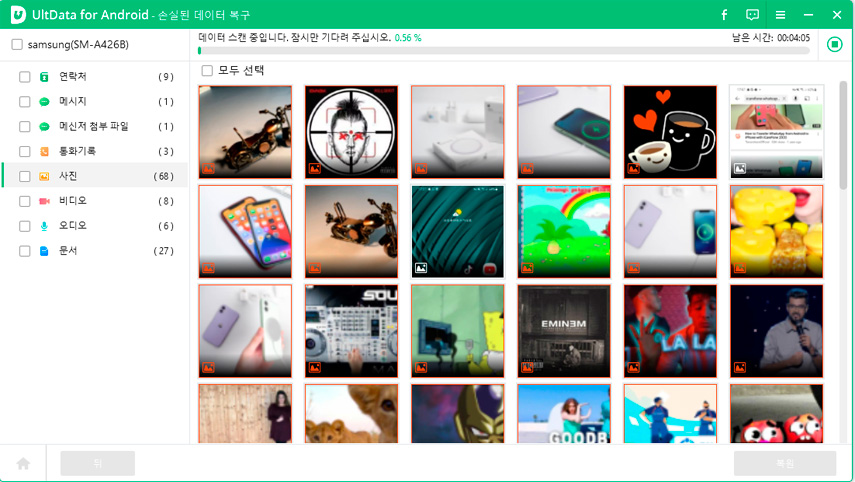루팅 없이도 가능한 갤럭시 삭제된 영상 복구 4가지 방법
by 오준희 업데이트 시간 2025-01-10 / 업데이트 대상 Android Recovery
갤럭시 스마트폰을 사용하다 보면 실수로 소중한 동영상을 삭제하는 당황스러운 경우가 종종 발생합니다. 만약 갤럭시 영상 복구가 필요하다면 이 글에서 복잡한 루팅 과정 없이도 삭제된 동영상을 복구할 수 있는 다양한 방법들을 소개해드리려고 합니다.
간단한 휴지통 확인부터 전문 복구 프로그램 활용까지, 상황에 맞는 가장 적합한 갤럭시 영상 복구 방법을 아래에서 찾아보세요.
파트 1 : 루팅없이 갤럭시 동영상 복구하는 방법
삭제된 동영상을 가장 확실하게 복구하고 싶다면 전문 복구 프로그램을 활용하는 것이 가장 효과적입니다. 이번 파트에서는 안드로이드용 Tenorshare UltData를 이용해 루팅없이 갤럭시 동영상 복구 하는 방법에 대해서 알아 보겠습니다.
일반적으로 갤럭시 영상 복구 시 루팅이 필수인 경우가 대부분인데 테너쉐어 얼트데이터는 이 과정 없이도 복구가 가능한 휴대폰 동영상 복구 프로그램이며 삭제된 파일을 미리 보기할 수 있어서 필요한 영상만 선택해서 복구할 수 있다는 것이 큰 장점인 프로그램 입니다.
우선 루트없이 갤럭시 동영상 복구를 진행하기 위해서 안드로이드 전용 테너쉐어 얼트데이터를 다운로드하세요. 그리고 갤럭시 영상 복구가 필요한 휴대폰을 컴퓨터에 연결해 주세요. 자세한 튜토리얼은 아래에서 단계별로 소개해 드릴 게요.
먼저 얼트데이터를 다운로드 받고 컴퓨터에 설치 후 프로그램을 실행한 후 '손실된 데이터 복구' 메뉴를 선택하세요.

USB케이블을 사용하여 안드로이드 기기를 컴퓨터에 연결하세요. 그리고 안드로이드 기기에서 USB 디버깅(debugging)을 활성화 시켜주세요.

복구가 필요한 파일 형식인 ‘비디오’ 를 체크 표시를 하고, 하단에 있는 ‘시작’버튼을 눌러주세요.

스캔결과 화면이 나타나면 좌측에 있는 ‘비디오’을 클릭하고, 복원이 필요한 동영상을 선택한 후, 하단에 있는 ‘복구’버튼을 클릭 하세요.

- 복원된 영상들을 저장할 폴더를 선택해주면 복구가 완료됩니다. 테너쉐어 얼트데이터를 이용한 방법은 루트없이 갤럭시 동영상 복구가 가능한 방법으로써 누구나 몇번의 클릭으로 손쉽게 갤럭시 영상 복구가 가능합니다.
파트 2 : 갤럭시 실수로 삭제한 동영상 복구하는 방법
루팅없이 갤럭시 동영상 복구하는 방법은 프로그램을 이용하는 방법도 있지만 삭제된 지 얼마 안되었거나 백업이 있는 경우라면 이번 파트를 참고 하시면 휴대폰 동영상 복구 프로그램이 없어도 갤럭시 영상 복구가 가능합니다.
1. ‘사진 휴지통’에서 삭제된 동영상 복원하기
첫번째 방법은 핸드폰 휴지통에서 삭제한 동영상 복구 하는 방법으로, 갤러리 앱의 휴지통에서는 최근 30일 이내에 삭제한 동영상을 복원할 수 있습니다. 만약 실수로 동영상을 삭제했을 경우 삭제한 파일을 가장 빠르게 복구할 수 있는 방법이니 삭제한지 얼마 안된 경우라면 휴지통을 가장 먼저 확인 하시기 바랍니다.
- 갤러리 앱> 우측 상단의 더 보기 메뉴 선택하기
- 휴지통 선택> 최근 30일 이내에 삭제된 파일 확인하기
복구하고 싶은 영상을 길게 눌러 선택한 후> 복원 버튼 터치

2. 구글 포토(Google Photos)를 통해 루트 없이 삭제된 동영상 복원하기
두번째 방법은 구글 포토를 이용하는 방법으로 구글 포토의 경우 삭제된 파일을 60일 동안 보관하기 때문에 구글 포토 계정과 연동이 되어 있다면 휴지통을 확인해 보시기 바랍니다.
- 구글 포토 앱 실행하기> 컬렉션 선택> 휴지통 선택하기
60일 이내에 삭제된 동영상을 찾아서 선택> 복원 버튼을 눌러 복구하기

3. 백업(Backup)이 되어 있는 경우, 구글 드라이브(Google Drive)에서 동영상 복원하기
세번째 방법은 구글 드라이브 백업을 이용하는 방법으로 백업 파일이 있는 경우라면 갤럭시 휴지통 영구삭제 동영상 복구도 가능합니다. 또한 해당 방법은 백업만 되어 있다면 1년전 동영상 복구도 가능하다는 점 참고 하세요.
- PC 또는 모바일에 구글 드라이브 접속하기> 검색 창에서 동영상 선택하기
백업된 파일 목록에서 복구가 필요한 영상 찾기> 동영상 선택 후 다운로드 버튼을 눌러 저장하기

- 위의 세가지 방법은 루팅없이 갤럭시 동영상 복구 방법으로 동영상 파일이 삭제된 지 얼마 안되었거나 백업 파일이 있는 경우에만 적용 가능한 방법이라는 점 참고 하시기 바라며, 만약 휴지통에도 없고 백업도 없는 경우라면 휴대폰 동영상 복구 프로그램을 이용한 복구 방법인 파트1을 확인하시기 바랍니다.
휴대폰 동영상 복구 하는것과 관련된 자주 묻는 질문
동영상 삭제 후 삭제된 동영상 복구와 관련된 자주 묻는 질문을 아래와 같이 정리했으니 해당 내용도 참고 하시기 바랍니다.
1. 삭제된 영상들은 핸드폰의 어느 위치에 저장됩니까?
삭제된 파일은 두 가지 위치에 임시 저장 됩니다. 첫번째는 갤러리 앱의 휴지통에서 30일 동안 보관이 되고 두번째는 기본 앱이 아닌 구글 포토 앱의 휴지통에 60일 동안 보관됩니다.
그 기간 동안은 핸드폰 휴지통에서 삭제한 동영상 복구가 가능하니 삭제 후 빠르게 휴지통을 확인해 보세요.
2. 안드로이드에서 삭제된 동영상들을 어떻게 루트 또는 핸드폰 없이 복원할 수 있습니까?
안드로이드에서 삭제된 동영상을 복원 하기 위해서 앱을 사용하는 방법도 있지만 복구 앱을 통한 방법은 오히려 내부 데이터를 손상시킬 수 있기 때문에 권장 드리지 않습니다. 예를 들어 1년전 동영상 복구가 필요하거나 갤럭시 휴지통 영구삭제 동영상 복구가 필요한 경우 컴퓨터를 이용해서 테너쉐어 얼트데이터 같은 휴대폰 동영상 복구 프로그램을 다운로드 받으셔서 복구 하는 것을 추천 드립니다.
3. 데이터 손실을 피하기 위해, 어떻게 안드로이드 사진 및 영상을 백업할 수 있습니까?
안드로이드의 기본 앱이 구글 포토 앱은 15GB까지의 무료 저장공간이 제공되기 때문에 사진 및 영상을 백업할 수 있습니다. 백업 설정 방법은 다음과 같습니다.
- 안드로이드 기기에서 구글 포토 앱 실행> 프로필에서 설정 선택
백업 및 동기화> 백업 및 동기화 활성화 하기

결론
지금까지 루트없이 갤럭시 동영상 복구하는 4가지 방법에 대해 알아보았습니다. 가장 기본적인 휴지통 확인부터 구글 포토와 구글 드라이브를 활용하는 방법, 그리고 전문 복구 프로그램인 테너쉐어 얼트데이터까지 상황에 맞게 선택할 수 있는 다양한 방법들이 있습니다.
특히 안드로이드용 Tenorshare UltData 는 루팅이 필요 없고 한글을 지원해 누구나 쉽게 사용할 수 있다는 장점이 있습니다. 물론 소중한 추억이 담긴 동영상은 미리 백업해두는 것이 가장 좋지만, 혹시 실수로 삭제하더라도 오늘 소개해드린 방법들을 활용하면 삭제된 영상을 복구할 수 있으니 참고해 주세요.